WAP121和WAP321接入點上的安裝嚮導配置
目標
安裝嚮導是一個內建功能,用於幫助WAP裝置的初始配置。安裝嚮導使配置設定非常簡單。安裝嚮導的逐步過程將引導您完成運行WAP裝置所需的所有基本設定。
本文說明如何使用安裝嚮導配置WAP121和WAP321裝置。
適用裝置 |韌體版本
安裝嚮導
步驟1.登入到Access Point Configuration Utility,然後選擇Run Setup Wizard。出現「Access Point Setup Wizard」視窗:
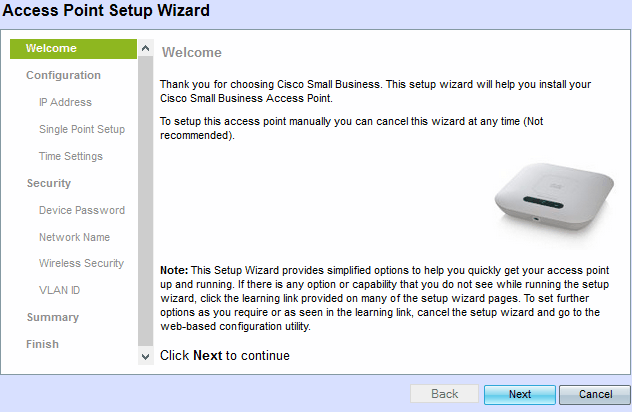
步驟2.按一下下一步繼續。出現Configure Device - IP Address 視窗。
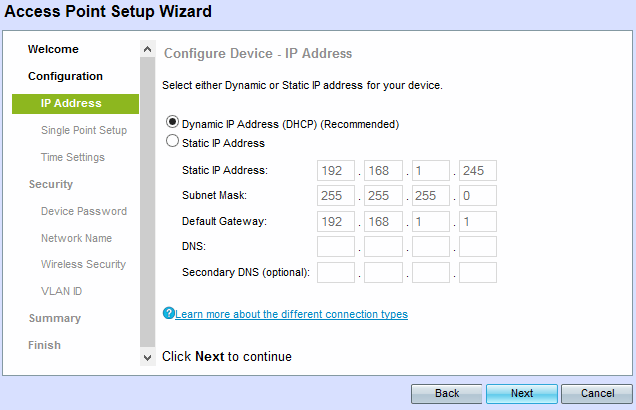
步驟3.點選與要用於確定WAP IP地址的方法對應的單選按鈕。
- 動態IP地址(DHCP)(推薦) — WAP的IP地址由DCHP伺服器分配。
- 靜態IP地址 — 允許您為WAP建立固定(靜態)IP地址。靜態IP地址不變。
附註:如果按一下了動態IP地址,請跳至步驟9。
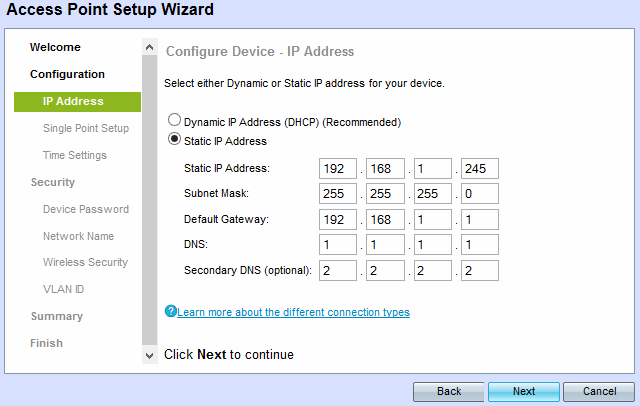
步驟4.在Static IP Address欄位中輸入WAP的IP地址。此IP地址由您建立,不應由網路中的其他裝置使用。
步驟5.在Subnet Mask欄位中輸入IP地址的子網掩碼。
步驟6.在Default Gateway欄位中輸入WAP的預設網關的IP地址。預設網關通常是分配給路由器的專用IP地址。
步驟7.(可選)如果要訪問網路外的網頁,請在DNS欄位中輸入主域名系統(DNS)的IP地址,DNS伺服器的IP地址應由您的網際網路服務提供商(ISP)提供。
步驟8.(可選)在輔助DNS欄位中,輸入輔助DNS的IP地址。
步驟9.按一下Next。出現「Single Point Setup - Set A Cluster」視窗。
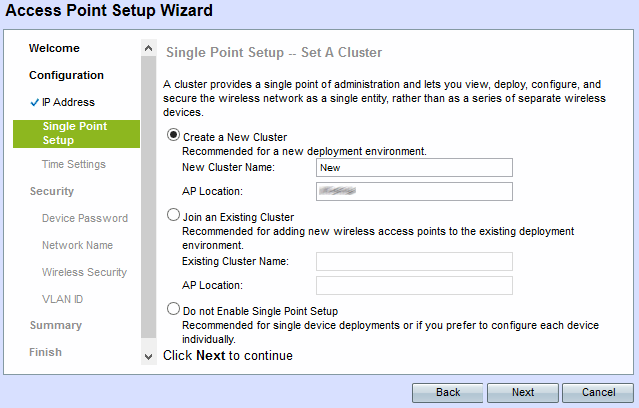
步驟10.按一下您要使用的單選按鈕。選項包括:
- 建立新集群 — 用於建立新集群以將無線網路作為一個實體進行保護。
- 加入現有群集 — 用於將新裝置新增到現有群集。
- 不啟用單點設定 — 用於禁用集群設定並單獨配置所有裝置。
— 新群集名稱 — 在新群集名稱欄位中輸入群集的名稱。
- AP位置 — 在「AP位置」欄位中輸入AP的位置。
— 現有群集名稱 — 在「現有群集名稱」欄位中輸入已建立的群集的名稱。
- AP位置 — 在「AP位置」欄位中輸入AP的位置。
步驟11.按一下下一步繼續。出現Configure Device - Set System Date And Time視窗。
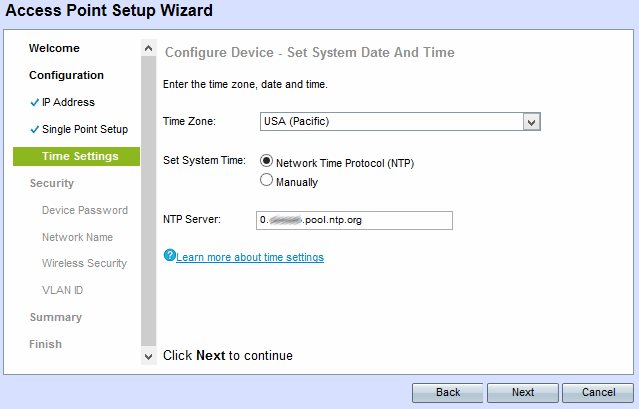
步驟12.從Time Zone下拉選單中選擇時區。
步驟13.點選與您要用於設定WAP時間的方法對應的單選按鈕。
- 網路時間協定(NTP)- WAP從NTP伺服器獲取時間。
- 手動 — 時間手動輸入到WAP中。
附註:如果按一下「Manually(手動)」 ,請跳至步驟15。
步驟14.在「NTP伺服器」欄位中輸入提供日期和時間的NTP伺服器的域名。
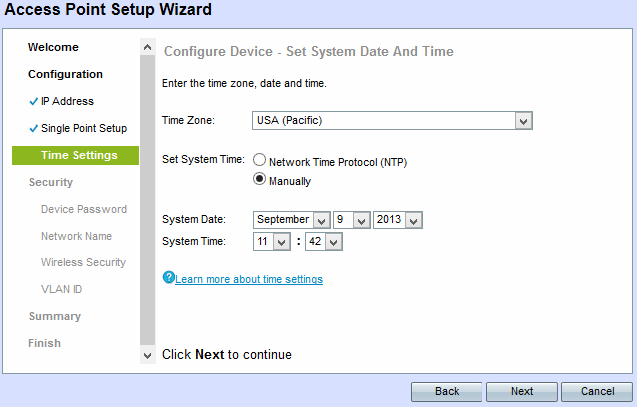
步驟15.如果選擇「人工」,則從「系統日期」下拉選單中,分別選擇年、月和日。
步驟16.如果選擇「手動」,則從「系統時間」下拉選單中選擇小時和分鐘。
步驟17.按一下「Next」。出現Enable Security - Set Password 視窗。
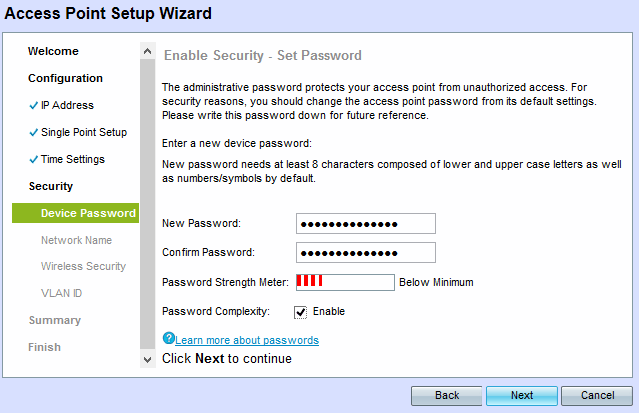
步驟18.在New Password欄位中輸入在WAP上進行管理訪問所需的新密碼。
步驟19.在Confirm Password欄位中重新輸入相同的密碼。
「密碼強度計」欄位顯示輸入密碼時變化的豎線。可用選項包括:
- 紅色 — 不符合最低密碼複雜性要求。
- 橙色 — 滿足最低密碼複雜性要求,但密碼強度較弱。
- 綠色 — 滿足最低密碼複雜性要求,並且密碼強度很強。
步驟20。(可選)要啟用密碼複雜性,請選中Enable 覈取方塊。這要求密碼長度至少為8個字元,並且由大寫字母和數字/符號組成。
步驟21.按一下下一步繼續。出現Enable Security - Name Your Wireless Network 視窗。
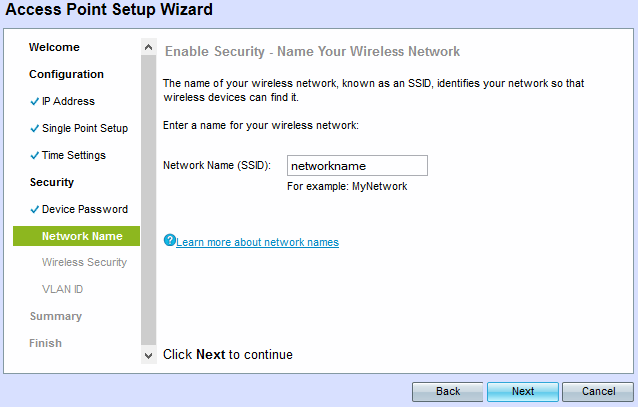
步驟22.在Network Name(SSID)欄位中輸入無線網路的服務集識別符號(SSID)。SSID是無線區域網的名稱。
步驟23.按一下「Next」。出現Enable Security - Secure Your Wireless Network 視窗。
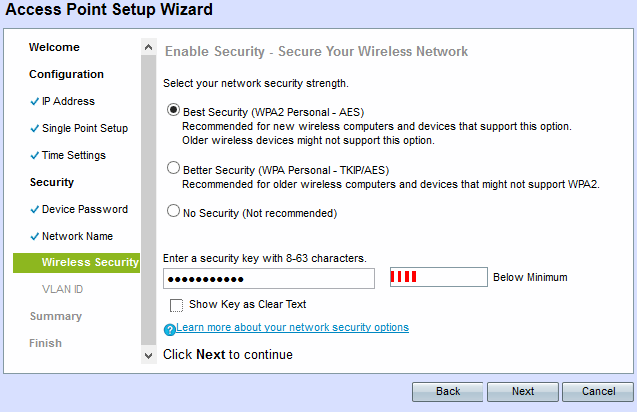
步驟24.點選與要應用於無線網路的網路安全對應的單選按鈕。
- 最佳安全性(WPA2個人 — AES) — 提供最佳安全性,如果您的無線裝置支援此選項,建議使用此選項。WPA2個人版在客戶端之間使用高級加密標準(AES)和預共用金鑰(PSK)。它為每個會話使用新的加密金鑰,因此難以破解。
- 更好的安全性(WPA Personal - TKIP/AES) — 當存在不支援WPA2的較舊無線裝置時提供安全性。WPA Personal使用高級加密標準(AES)和臨時金鑰完整性協定(TKIP)。 它採用IEEE 802.11i Wi-Fi標準。
- 無安全性(不推薦) — 無線網路不需要密碼,任何人都可以訪問。
附註:如果按一下「No Security(無安全性)」 ,請跳至步驟27。
步驟25.在「安全金鑰」欄位中輸入網路的密碼。緊挨著的強度表顯示輸入的密碼的強度。更強的密碼可提供高安全性。
步驟26。(可選)要在鍵入時檢視密碼,請選中Show Key as Clear Text覈取方塊。
步驟27.按一下「Next」。出現Enable Security - Assign The VLAN ID For Your Wireless Network視窗。
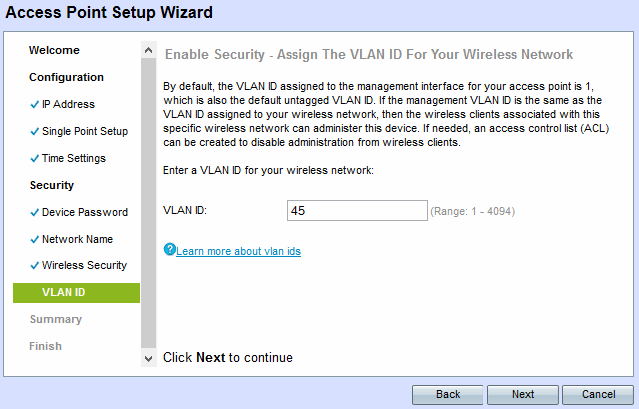
步驟28.在VLAN ID欄位中輸入網路的VLAN ID。如果管理VLAN與分配給無線網路的VLAN相同,則您可以管理裝置。您也可以使用存取控制清單(ACL)來停用無線使用者端的管理。
步驟29.按一下「Next」。出現「Summary - Confirm Your Settings」視窗。
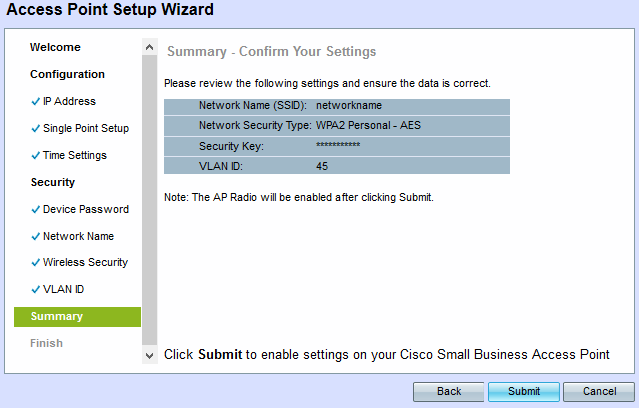
步驟30。(可選)如果要編輯所做的設定,請按一下上一步。
步驟31。(可選)如果要退出安裝嚮導並撤消所做的所有更改,請按一下取消。
步驟32.檢查網路設定。按一下Submit以啟用WAP上的設定。當WAP啟用您的設定時,將出現一個載入欄。WAP完成後,將出現Device Setup Complete視窗。
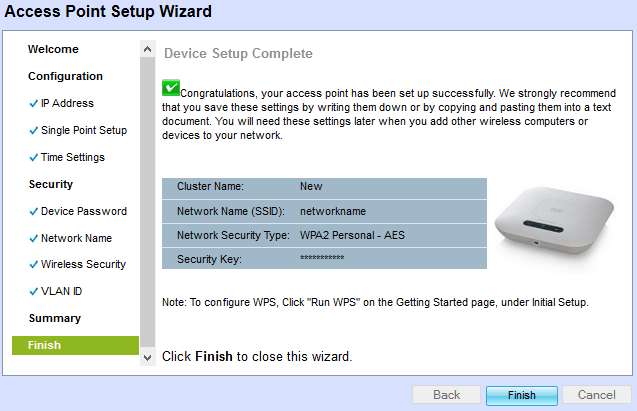
步驟33.按一下完成退出安裝嚮導。
 意見
意見